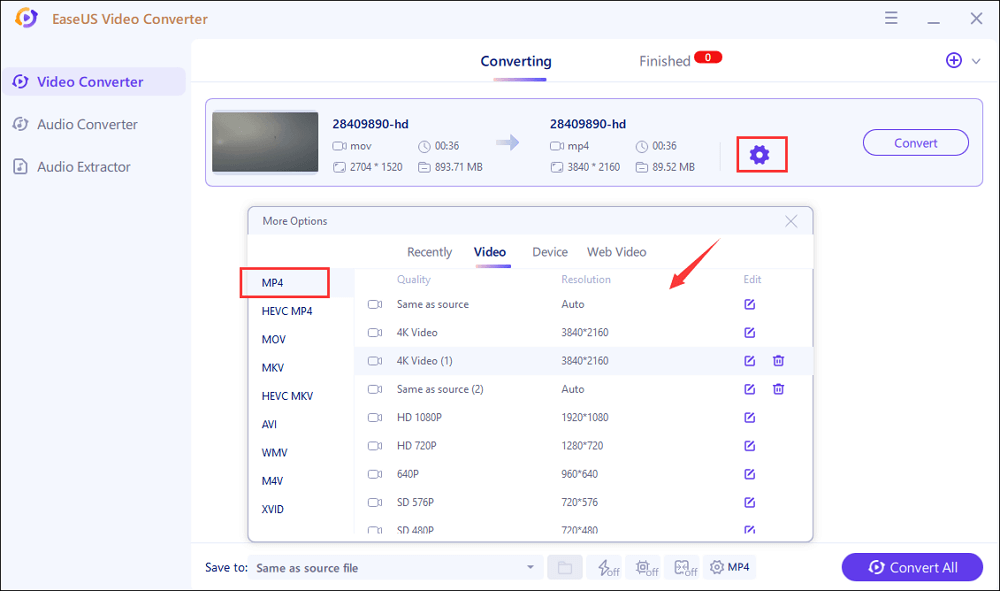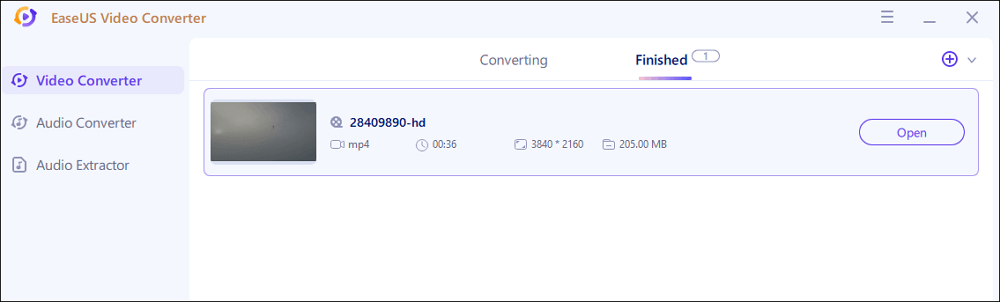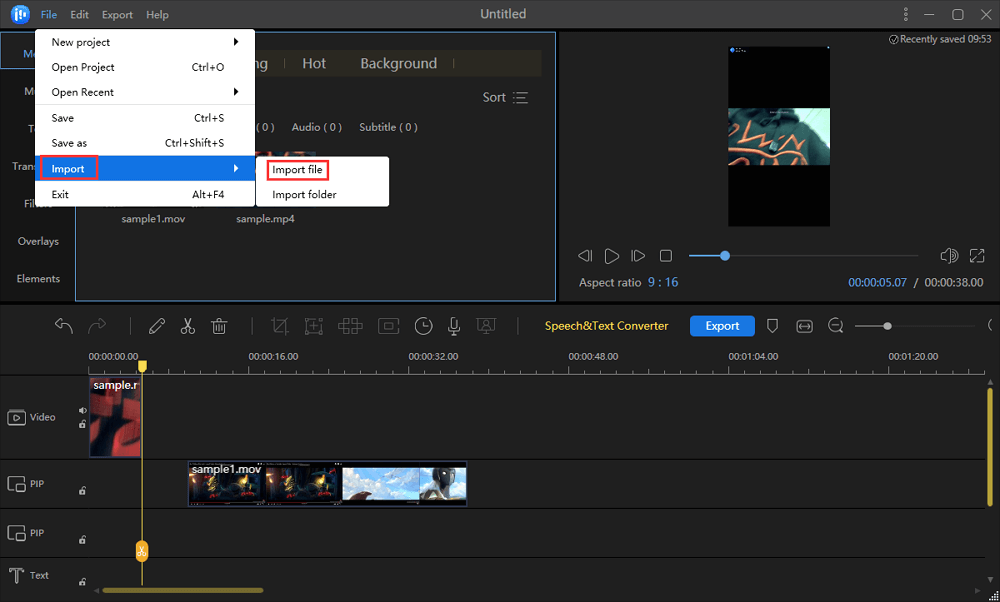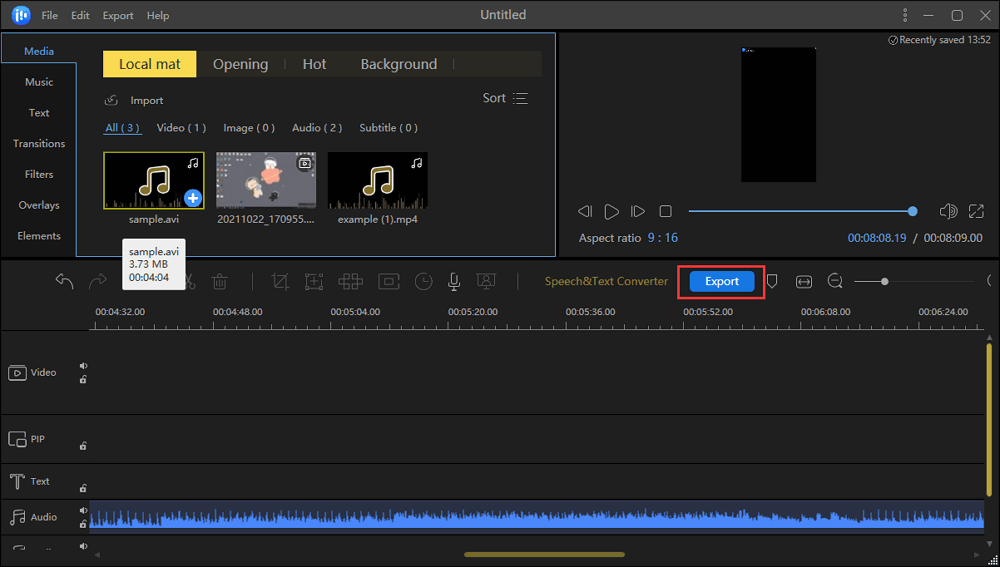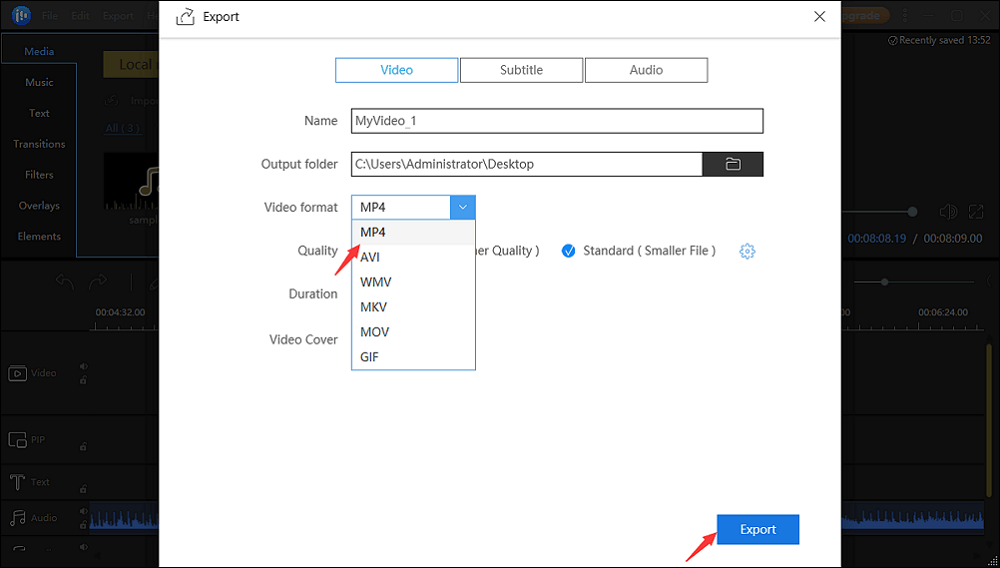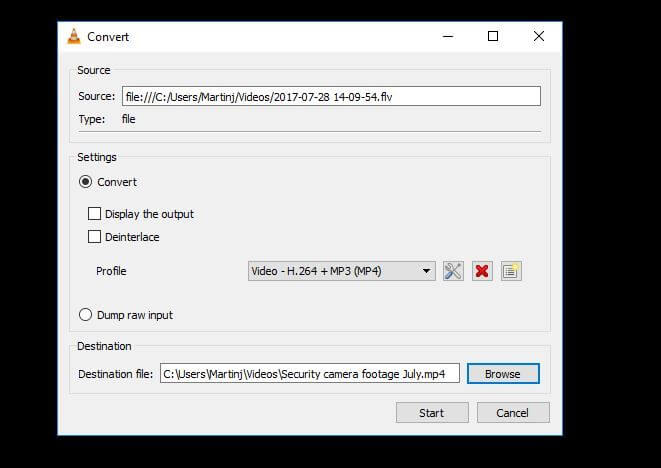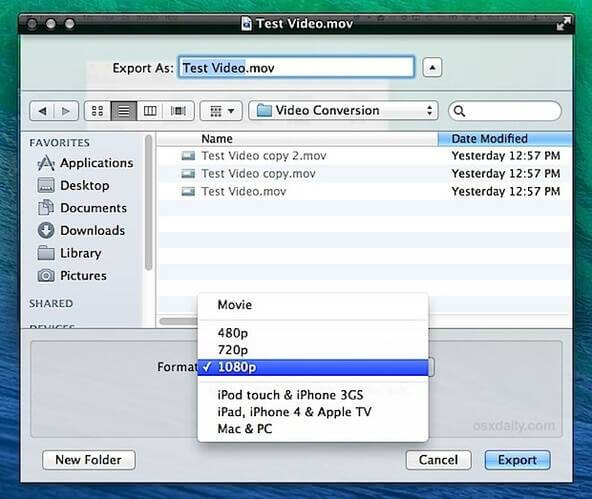Als je een video hebt die niet kan worden afgespeeld of geopend op je telefoon, pc-videospeler, tablet of tv, moet je de bestandsindeling van dichtbij bekijken, want het kan zijn dat je video naar MP4 moet converteren. De meest voorkomende videobestandstypen zijn WEBM, MPG, MPEG, MP4, M4V, AVIS, WMV, MOV, FLV, SWF, enz. Onder andere video's die zijn uitgebreid met .mp4 worden het meest geaccepteerd door meerdere digitale apparaten.
Hoe video naar MP4 op Windows te converteren:
![afbeelding]()
Stap 1. Start eerst EaseUS Video Converter op uw pc.
Stap 2. Ga naar het tabblad "Video-omzetter".
Stap 3. Klik op de knop "Bestanden kiezen" om de video te importeren die u wilt converteren.
Stap 4. Stel MP4 in als het uitvoerformaat en kies een map om de geconverteerde video op te slaan.
Stap 5. Klik op "Converteren" of "Alles converteren" om de conversie te starten. >> Klik om te downloaden
Waarom video naar MP4 converteren?
MPEG Part 14 of MP4 is voor bijna iedereen bekend. Als we MP4 zeggen, hebben we het over een video. Theoretisch is MP4 een digitaal multimedia-containerformaat dat het meest wordt gebruikt om video en audio op te slaan, en het kan ook andere gegevens opslaan, zoals ondertitels en afbeeldingen. Door die gescheiden componenten is het mogelijk om MP4 naar MP3 te converteren.
Maar waarom is het soms verplicht om een videobestand naar MP4 te converteren? We hebben bijvoorbeeld video's gedownload van een specifiek platform zoals YouTube, Facebook, Twitter, of hebben er een aantal ontvangen van een bepaald digitaal gadget zoals een telefoon, camera, videospeler, gameconsole, maar het bestandsformaat onderscheidde elkaar. Om het te openen met een mediaspeler, moet de video strikt in overeenstemming zijn met de vereisten van de mediaspeler.
Kortom, drie typische redenen zullen u vragen om MPEG, MKV, MOV, AVI en andere videoformaten naar MP4 te converteren.
1. Om de limiet te doorbreken dat sommige spelers een specifiek videobestand niet kunnen openen
MP4 is tot nu toe het meest gebruikte videoformaat. Bijna alle Apple-apparaten en heel wat andere Android- en Windows-platforms zijn compatibel met MP4-weergave, terwijl andere formaten onzeker zijn.
2. Om audio, afbeeldingen of ondertitels uit een video te kunnen extraheren
Het MP4-formaat maakt het mogelijk en gemakkelijk om de audiobestanden, afbeeldingsbestanden of videobestanden te splitsen om aan bepaalde eisen van een video te voldoen naar audio, teksten, afbeeldingen, enzovoort.
3. MP3-spelers worden geadverteerd als MP4-vaardigheid
U kunt een gedownloade MP4-video ook rechtstreeks op een MP3-speler afspelen, dus u hoeft zich geen zorgen te maken dat u een video niet op de MP3-speler kunt bewaren.
Wil je desalniettemin graag een video veranderen in het veelzijdige MP4-formaat? Het volgende deel van de aanbevolen MP4-converter zal je een groot plezier doen om de conversie te laten plaatsvinden.
Converteer video naar MP4 met vier beste MP4-converter | VRIJ
Door een tiental bekende videoconversiesoftware op internet te bekijken, kiezen we de top vier die het proberen waard zijn.
#1. EaseUS Video Converter
Ondersteund besturingssysteem: Windows 11/10/8/7
Als een van de beste gratis video-conversiesoftware voor Windows, kunt u met EaseUS Video Converter bijna elke video gemakkelijk converteren naar MP4-formaat of MP4-bestanden terug converteren, aangezien het meer dan 500 videoformaten ondersteunt. U kunt deze software gebruiken om een of meerdere videobestanden tegelijkertijd flexibel in bulk te converteren. U kunt het werk altijd in drie eenvoudige stappen gedaan krijgen, ongeacht welk bestand u converteert.
Bovendien kunt u met dit programma, voordat u uw videoconversie start, enkele parameters voor uw uitvoerbestanden aanpassen, waaronder de resolutie, FPS en vele andere. Het belangrijkste is dat deze videoconversiesoftware ervoor zorgt dat er geen kwaliteitsverlies is na de conversie.
Belangrijkste kenmerken:
- Beste gratis video-omzetter voor beginners
- Werkt perfect op computers met Windows 11/10/8/7
- Ondersteuning om meerdere bestanden tegelijkertijd te converteren
- Bied een hoge conversiesnelheid aan
- Eén klik om geconverteerde bestanden samen te voegen
Deze MP4-converter is de beste keuze als je over alle benodigde tools wilt beschikken. Klik op de knop om deze nu te downloaden.
Methode voor het converteren van video naar MP4 met EaseUS Video Converter:
Stap 1. Start EaseUS Video Converter op uw pc en kies de "Video Converter". Klik op de knop "Bestanden kiezen" om de video te importeren die u wilt converteren. Je kunt de video ook slepen en neerzetten om deze te importeren.
Stap 2. Klik op de optie "Instellingen" om het doelformaat te selecteren. U kunt MP4 als uitvoerformaat kiezen en de resolutie en bitrate correct aanpassen.
Stap 3. Pas de map aan om de MP4-video na conversie op te slaan. Er zijn twee knoppen beschikbaar om het bestand te converteren. De knop "Converteren" kan u helpen één video te converteren, terwijl de knop "Alles converteren" een reeks video's kan verwerken.
Stap 4. Op het tabblad "Voltooid" vindt u de geconverteerde MP4-video. Als u een voorbeeld wilt bekijken, klikt u op de knop "Openen" om de ingebouwde mediaspeler te activeren.
#2. EaseUS Video Editor
Ondersteund besturingssysteem: Windows 7/8/10
EaseUS Video Editor is in de eerste plaats geavanceerde videobewerkingssoftware van derden met een hulpfunctie voor het exporteren van elke bronvideo naar een MP4-indeling. De software is betrouwbaar om de originele videoresolutie, kwaliteit, geluid, afbeeldingen en essentiële componenten te behouden.
Om de constante pop-upadvertenties te vermijden en te voorkomen dat de video virale schade oploopt, is het ontwikkeld als een op zichzelf staand programma in plaats van een online gratis video-editor/converter, dus je moet het programma in de eerste plaats downloaden.
EaseUS Video Editor
Eenvoudige en slimme videobewerkingssoftware voor beginners
- Gebruiksvriendelijk en met één klik exporteren
- Ondersteuning voor het converteren van elk bronvideoformaat naar MP4
- Kernfuncties van het bewerken van video's zijn gratis te gebruiken
- Ondersteuning voor groen schermuitsparing, PIP, voice-over, spraak- en tekstconversie
Hoe video naar MP4 converteren met EaseUS Video Editor? Deze tutorial helpt je daarbij.
Stap 1. Importeer het videobestand
Start EaseUS Video Editor. Importeer het AVI-bestand door op "Importeren" te klikken of door de video eenvoudig naar het juiste gebied te slepen.
Stap 2. Exporteer de video
Voeg het geïmporteerde bestand toe aan de track door de optie "Toevoegen aan project" te kiezen, of u kunt het bestand naar wens naar de track slepen en plaatsen. Klik vervolgens op de blauwe "Exporteren" om het geconverteerde bestand te krijgen.
Stap 3. Kies MP4 als uitvoerformaat
In het venster Exporteren kunt u MP4 selecteren als uitvoerformaat bij de optie "Videoformaat". Ondertussen is het uw keuze om de kwaliteit, naam, uitvoermap, enz. in te stellen.
#3. VLC Media Speler
Ondersteunde besturingssystemen: Desktop Windows en mobiele platforms
![vlc media player video converteren naar mp4]()
VLC is een gratis en open-source platformonafhankelijke multimediaspeler die multimediabestanden afspeelt. Veel mensen zijn gewend om VLC te behandelen als een gratis videospeler, maar het kan ook video converteren. Het beste van deze software is niet alleen de mogelijkheid om een videoformaat naar MP4 te converteren, maar het is ook compatibel met zowel Windows als Android/iOS/Windows 10 mobiel.
Download VLC mediaspeler: https://www.videolan.org/vlc/index.html
Om video naar MP4 te converteren met VLC Media Player, kies "Convert/Save..." in het Media-menu.
#4. Snelle tijd
Ondersteund besturingssysteem: de ingebouwde speler van Mac OS X/macOS, dus alleen compatibel met Mac OS
![quicktime video converteren naar mp4]()
QuickTime kan verschillende formaten van digitale video, beeld, geluid, panoramische beelden en interactiviteit aan. Het is gebundeld met macOS, dus u hoeft het programma niet op een Mac te installeren. Het heeft een gebruiksvriendelijke en eenvoudige interface; de resolutie en kwaliteit van de bestanden tijdens de conversie blijven ook goed behouden.
Kan QuickTime MOV naar MP4 converteren? Als je QuickTime 7 pro of een nieuwere versie hebt, kun je de exportfunctie gebruiken om niet alleen MOV, maar ook alle andere videoformaten naar MP4 te converteren.
Conclusie
Van nu en dan kun je video's krijgen in een aantal zeldzame formaten, en veel platforms ondersteunen ze niet. Als je die video's naar een website wilt uploaden of ze gemakkelijk met anderen wilt delen, moet je ze converteren naar een populairder formaat, zoals MP4. Dit bericht introduceerde veel tools die je kunnen helpen video's naar MP4-indeling te converteren.
Als u een Windows-gebruiker bent, is EaseUS Video Converter uw beste keuze voor het converteren van video naar MP4. Het biedt je bijna alle tools die je nodig hebt bij het converteren van bestanden. Mis deze veelzijdige video-omzetter niet en klik op de knop om hem nu te downloaden.
![EaseUS Data Recovery Wizard]()
![EaseUS Data Recovery Wizard for Mac]()
![EaseUS Partition Manager Pro]()
![EaseYS Partition Manager Server]()
![EaseUS Todo Backup Workstation]()
![EaseUS Todo Backup Advanced Server]()